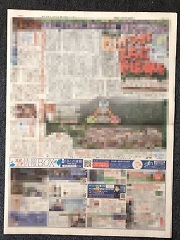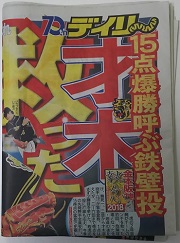ワードプレス(WordPress) コメントの解説(ダッシュボードメニュー)
※当サイトではアフィリエイト広告を利用しています。
これからアフィリエイトを始める方のために、
アフィリエイトを始めるための素材を【再配布権付き】で無料プレゼント中!

さらに、Amazonで現在も1,250円で販売している電子書籍2冊も
今だけ、無料でプレゼントしていますよ!


ワードプレス(WordPress)のダッシュボードメニューの
「コメント」について解説していきます。
ダッシュボードメニューのコメントでは、
自分のブログに寄せられたコメントを一括管理できます。

ブログをある程度運営していると、
訪問者の方からコメントが投稿されることがあります。
ただ、中には、宣伝やスパムなどのコメントを投稿する人もいるんですね(^^ゞ
そういった、スパムなどのコメントは、
放置せずに、すぐに削除しましょう。
スパムなどのコメントを放置しておくと、
検索エンジンから、スパムサイトへのリンクを貼っていると判断され、
ブログの評価を落とされてしまうこともありますよ(-_-;)
投稿されたコメントは、放置せずに、
承認や削除、返信など迅速に対処してくださいね。
ダッシュボードメニューのコメントについて
ダッシュボードメニューのコメントを選択すると、
次のような画面が表示されます。
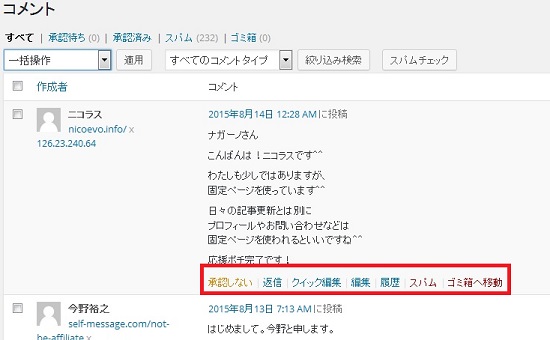
この画面上で、
コメントの管理が可能です。
コメントをブログに表示したくない場合は、「承認しない」を選択します。
コメントに対して、返信したい場合は、
「返信」をクリックしてコメントを入力しましょう。
投稿されたコメントを編集したい場合は、
「編集」や「クイック編集」から編集することが可能です。
クイック編集は、簡単な部分のみ編集できる、
簡易型の編集機能です。
編集したい内容によって、
「編集」と「クイック編集」は使い分けましょう。
スパムなどのコメントに関しては、
「スパム」を選択して、スパムコメントとしてマークしてください。
スパムコメントを完全に削除したい場合は、
画面上部の「スパム」を選択します。

すると、「スパムをすべて削除」という項目が選択できるので、
そちらから削除することができますよ。
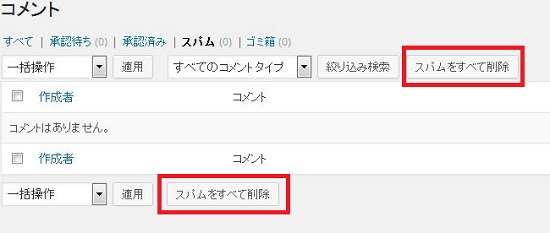
コメントを削除する場合は、「ゴミ箱」を選択して、
ゴミ箱に移動しましょう。
ゴミ箱のコメントを完全に削除したい場合は、
画面上部の「ゴミ箱」を選択します。

すると、「ゴミ箱を空にする」という項目が選択できるので、
そちらから削除してください。
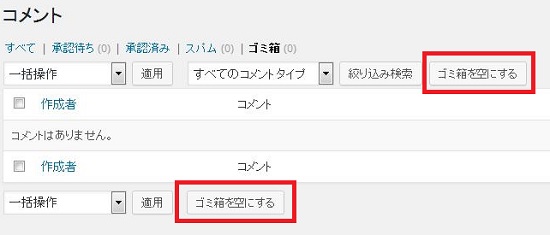
.
ナガーノのアフィリエイトコンサルについて
ナガーノはあなたと1対1のマンツーマンでのアフィリエイトコンサル
【アフィリエイトマンツーマンコンサル】をお受けしています。


マンツーマンコンサルの上位コンサルの
【アフィリエイトプレミアムサポート】もお受けしています。


※すでに定員に達してしまっていた場合は、ご了承ください。
こちらのサイトでご案内しています。
ナガーノのAmazon書籍出版代行サービスについて
ナガーノはAmazonでの電子書籍・紙の書籍の
【Amazon書籍出版代行】をお受けしています。


ワードプレス初期設定代行サービスについて
※ワードプレスの設置・初期設定でお困りの方は、
【ワードプレス初期設定代行サービス】で、ナガーノが代行作業させて頂きますね。
ご希望の方は、【ヘッダー画像】の作成代行のみをお申し込み頂く事もできますよ。


アフィリエイトのご質問はお気軽にお問い合わせください。 基本的に12時間以内、遅くても24時間以内には必ずご返信させて頂きます。  |

|
この記事を読まれた方は次にこの記事も読まれています
- ワードプレス(WordPress) 固定ページの解説(ダッシュボードメニュー)
- ワードプレス(WordPress) 外観の解説(ダッシュボードメニュー) 前回の続き
- ワードプレス(WordPress) メディアの解説(ダッシュボードメニュー)
ワードプレス(WordPress)のダッシュボードメニューの 「固定ページ」について解説していきます。 ワードプレスでは…
ワードプレス(WordPress)のダッシュボードメニューの 「外観」について解説していきます。 ワードプレスのダッシュ…
ワードプレス(WordPress)のダッシュボードメニューの 「メディア」について解説していきます。 この「メディア」か…
【期間限定】無料プレゼントのお知らせ
これからアフィリエイトを始める方のために、
アフィリエイトを始めるための素材を【再配布権付き】で無料プレゼント中!

さらに、Amazonで現在も1,250円で販売している電子書籍2冊も
今だけ、無料でプレゼントしていますよ!


ナガーノのLINE公式アカウントに登録するだけで【メルマガポイント】プレゼント中
今なら、LINE公式アカウントに友達登録して頂くだけで、
2000円相当のメルマガポイントプレゼント中!
スマートフォンからサイトをご覧になっている場合は、
こちらから友達に追加してくださいね。

パソコンからサイトをご覧になっている場合は、
スマートフォンでこちらのQRコードを読み取って、友達に追加してください。
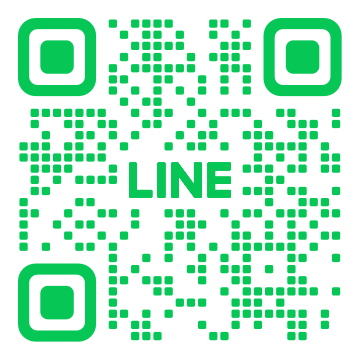
もしくは、@641pjexe(@も含む)で友達検索してください。